Google vient de passer la majeure partie des Chromebook sur la version 86 de Chrome OS. Si cette version apporte beaucoup pour l’accessibilité, de nombreuses fonctionnalités n’ont pas été activées par défaut. Elles ne sont probablement pas suffisamment stables pour être activés pour tous les utilisateurs. Cependant, rassurez-vous, il est possible d’enclencher certains indicateurs pour bénéficier de ces nouvelles fonctionnalités. Pour essayer celles qui sont expérimentales, il suffit de saisir chrome: //flags dans la barre d’URL de Chrome. Voici une liste d’indicateurs Chrome à tester sur votre Chromebook.
Avant d’aller plus loin il est important de comprendre que ces indicateurs activent des fonctionnalités expérimentales qui peuvent rendre instable votre Chromebook. Mychromebook et moi-même ne pourrons pas être tenus responsables des pertes de données, des sessions instables et des autres dommages causés par l’activation des indicateurs Chrome. Sachez que je les ai tous testés sans dommage sur mon Chromebook, mais l’expérience peut différer d’un appareil à un autre.
Ajuster l’interface utilisateur de Chrome et Chrome OS
Chrome OS possède très certainement l’interface graphique la plus simple et épurée du marché. Même si pour certains utilisateurs l’interface est parfaite, l’équipe en charge de son développement travaille d’arrache-pied sur son amélioration. Je vous propose de tester un ensemble d’indicateurs pour arrondir les coins ou modifier légèrement d’autres éléments de l’interface utilisateur.
Plus de rondeur dans Chrome OS
chrome://flags/#app-service-adaptive-iconsGoogle teste actuellement des icônes adaptatives pour apporter la cohérence des icônes d’application aux applications sur Chrome OS. Activez cet indicateur Chrome pour apporter des icônes de lanceur adaptatif à Chrome OS, qui place une forme circulaire sous l’icône de l’application.
chrome://flags/#ash-pip-rounded-cornersJe suis un accro du PIP. Cette petite fenêtre repositionnable qui permet de garder une vidéo en premier plan dans un coin de l’écran tout en continuant votre travail. Aujourd’hui la fenêtre est définie par des coins carrés. Il est possible d’apporter un peu de rondeur dans cette fenêtre en activant cette fonctionnalité expérimentale.
chrome://flags/#global-media-controls-picture-in-pictureCe n’est pas un rond, mais ce drapeau expérimental apporte la fonction PIP à tous les médias directement accessibles dans le menu d’état. Il suffit de cliquer sur l’icône pour afficher la petite fenêtre.
chrome://flags/#enable-md-rounded-corners-on-dialogsEn activant cet indicateur Chrome vous allez modifier le rayon des coins des boîtes de dialogue afin qu’il soit légèrement plus arrondi.
chrome://flags/#enable-notification-indicatorSur nos smartphones Android, à chaque fois qu’une notification arrive sur l’une de nos applications, un indicateur apparaît dans le coin de l’icône de l’application. Google apporte cette solution directement sur nos Chromebook. Pour cela, activez cet indicateur Chrome.
Une interface mieux gérée
chrome://flags/#maintain-shelf-state-overviewVous êtes gêné par le déplacement de l’étagère vers le haut lorsque vous visualisez vos fenêtres en mode aperçu ? Activez cet indicateur Chrome pour conserver l’étagère à l’endroit où vous faites glisser votre doigt depuis le bas de l’écran.
chrome://flags/#ntp-realbox-match-omnibox-themeActuellement, la couleur de l’Omnibox sur la page Nouvel onglet ne s’adapte à aucun thème Chrome. Activez cet indicateur pour rendre la couleur de l’Omnibox cohérente avec le thème.
Des paramètres repensés
chrome://flags/#enable-cros-language-settings-updateActuellement, la page des paramètres de langue semble bâclée sur Chrome OS. Google le sait et a décidé de le nettoyer. Activez cet indicateur Chrome pour voir une page linguistique remaniée qui semble propre et organisée.
Je clos ce premier post de fonctionnalités expérimentales, mais je reviens très vite avec d’autres flags à activer pour la productivité sur Chrome OS et Chromebook. N’oubliez pas il est possible de désactiver la fonction en accédant de nouveau à la page chrome://flags et en choisissant “Defaut” dans le menu déroulant en face de l’indicateur.
Parmi les indicateurs Chrome à tester sur votre Chromebook que je vous ai listés, lesquels trouvent grâce à vos yeux ? Donnez-moi votre avis dans la suite de cet article à travers vos commentaires.


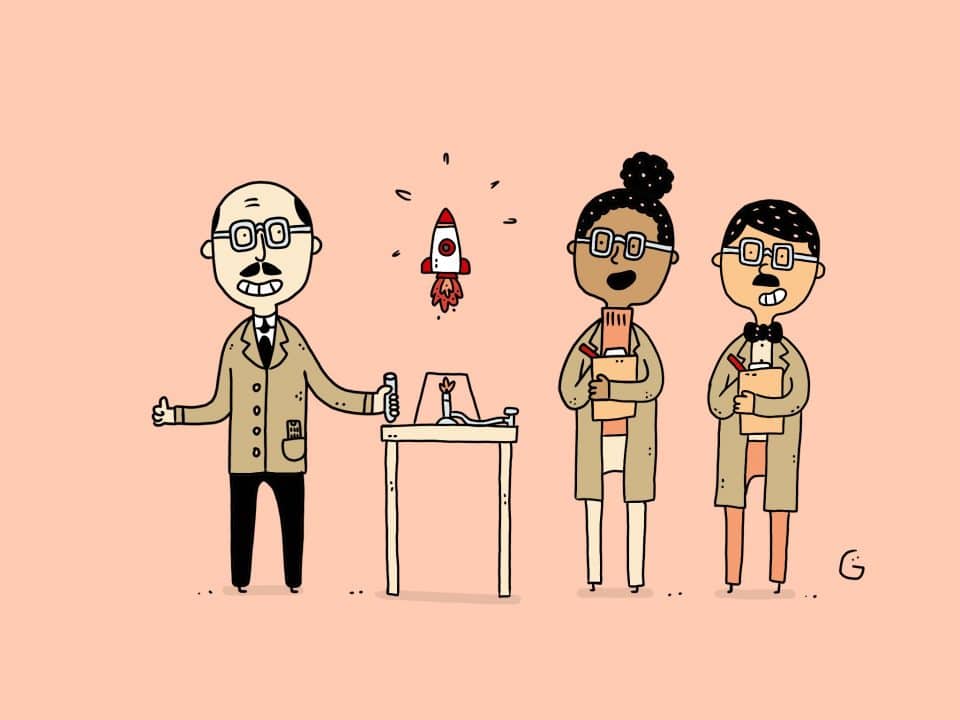



Article au top comme souvent !
Et encore des flags utiles, merci pour les idées ;)
Bonjour
Merci pour cette présentation. Je me demandais si ces fonctionnalités expérimentales vont automatiquement devenir des fonctionnalités de base de la prochaine version de chromeOS ?
Bonjour, toutes les fonctionnalités ne sont pas gardée sur les prochaines versions, parfois repoussées, d’autres fois abandonnées. Je pense que celles-ci seront conservées
Whouaaaaahhhhh,
Le top du top, merci Nicolas.
Alors celles que j’ai utilisé sont le PiP….. (auparavant j’avais une extensions chrome: Picture-in-Picture by Google)
Celle pour avoir les coin arrondis, c’est plus joli ;-)
Enfin celle qui crée un rond autour du logo d’application… Cela permet d’avoir une cohérence dans la barre
C’est mes préférés pour le moment , j’en teste d’autres et s’ils me plaisent autant, j’en fait un autres article